6 meilleurs plugins WordPress pour les éditeurs YouTube
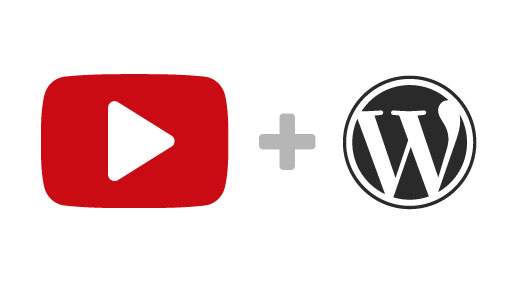
Êtes-vous un éditeur YouTube? Vous vous demandez quels sont les meilleurs plugins WordPress pour YouTubers? Dans cet article, nous avons sélectionné certains des meilleurs plugins WordPress pour les éditeurs YouTube. Ces plugins vous aideront à améliorer l'affichage de vos vidéos YouTube sur votre site WordPress, garantissant ainsi un plus grand engagement des utilisateurs sur votre site Web..
Didacticiel vidéo
Abonnez-vous à WPBeginnerSi vous n'aimez pas la vidéo ou si vous avez besoin de plus d'instructions, continuez à lire..
1. Galerie de chaînes YouTube
Pour intégrer une vidéo YouTube dans WordPress, vous devez copier et coller l'URL de la vidéo. Et si nous vous disions que vous pouvez afficher automatiquement les dernières vidéos de votre chaîne YouTube sur votre site dans une jolie galerie?
Il suffit d'installer et d'activer le plugin YouTube Channel Gallery. Lors de l'activation, vous pouvez aller à Apparence »Widgets faire glisser le widget Galerie de chaînes YouTube dans la barre latérale.

Vous pouvez également ajouter votre galerie de chaînes YouTube dans un post WordPress ou une page à l'aide du shortcode. [Youtube_Channel_Gallery user = "wpbeginner"].
Assurez-vous de remplacer WPBeginner par votre propre nom de canal. Pour des instructions plus détaillées, consultez notre guide sur la présentation des dernières vidéos de la chaîne YouTube dans WordPress..
2. Enregistrer et télécharger des vidéos YouTube à partir de WordPress
Saviez-vous que vous pouvez enregistrer et télécharger vos vidéos directement à partir de WordPress? Vous pouvez utiliser le plugin YouTube Upload Widget pour enregistrer une vidéo en utilisant votre webcam directement à partir de votre site WordPress et la télécharger directement sur YouTube..
Voir ce tutoriel sur la façon d’enregistrer et de télécharger des vidéos YouTube directement à partir de WordPress pour plus d’informations.

3. Ajouter une vignette pour les vidéos YouTube
De nombreux sites d'informations populaires affichent une image miniature de leurs vidéos sur la page d'accueil de leurs sites Web. Lorsqu'un utilisateur clique sur l'image, il est dirigé vers un article WordPress contenant la vidéo YouTube..
Il est facile d'afficher des vignettes pour vos vidéos YouTube. Tout ce que vous avez à faire est d’installer et d’activer le plugin Video Thumbnails.

Lors de l'activation, allez à Paramètres »Miniatures vidéo configurer le plugin. La plupart des options sont assez explicites et les paramètres par défaut fonctionneraient pour la plupart des sites. Après avoir enregistré vos paramètres, vous pouvez simplement coller une URL de vidéo YouTube dans n’importe quel article WordPress. Le plug-in générera automatiquement la vignette de la vidéo et la définira comme image principale du message..
Pour des instructions plus détaillées, consultez notre didacticiel pas à pas sur la procédure d’ajout de vignettes pour les vidéos YouTube dans WordPress..
4. Publier automatiquement des vidéos de YouTube sur WordPress
Si vous intégrez vos vidéos YouTube à votre site WordPress, certains outils simples peuvent vous aider à automatiser le processus..
Le premier outil est un plugin appelé Automatic YouTube Video Posts, qui vous permet de créer automatiquement un nouveau post WordPress contenant la vidéo YouTube dès que vous publiez la vidéo sur votre chaîne YouTube..

Le deuxième outil est un service Web appelé IFTTT (si c'est le cas). Il vous permet de créer une recette qui automatise tout le processus pour vous. Découvrez notre didacticiel sur la création automatique de publications WordPress à partir de vidéos YouTube à l'aide d'IFTTT..
5. Autoriser l'intégration de vidéos YouTube dans les commentaires WordPress
WordPress utilise le protocole oEmbed pour intégrer du contenu provenant de services tiers tels que YouTube, Vimeo, Twitter, etc. Cela vous permet simplement de coller l'URL d'un élément et WordPress l'intégrera automatiquement pour vous..
Par défaut, oEmbed n’est activé que pour les publications et les pages WordPress. En installant le plugin oEmbed dans Comments, vous pouvez également activer cette fonctionnalité pour les commentaires..
Vos utilisateurs pourront simplement coller l'URL d'une vidéo pour la partager dans des commentaires. Pour plus d'informations, consultez notre guide sur l'ajout de vidéos et bien plus encore dans les commentaires WordPress avec oEmbed..
6. Ajouter un bouton S'abonner à YouTube
Lorsque les internautes visionnent des vidéos sur votre site Web, vous pouvez leur fournir des options pour souscrire directement votre chaîne YouTube. Il suffit d'installer et d'activer le plugin YouTube Subscribe Button. Lors de l'activation, vous devez visiter Apparence »Widgets et faites glisser le widget YouTube Subscribe Button dans une barre latérale.

Ensuite, indiquez le nom ou l'identifiant de votre chaîne, choisissez la disposition et le thème. Il existe actuellement deux mises en page normale et complète. En utilisant la mise en page complète, le bouton d’inscription affichera également votre avatar YouTube. Vous avez le choix entre deux couleurs claires et foncées..

Nous espérons que cet article vous a aidé à présenter de nouveaux plugins WordPress pour les éditeurs YouTube. Vous pouvez également consulter nos autres conseils utiles sur YouTube pour pimenter votre site WordPress avec des vidéos.
Si vous avez aimé cet article, abonnez-vous à nos tutoriels vidéo sur la chaîne YouTube pour WordPress. Vous pouvez aussi nous trouver sur Twitter et Google+.


